Word và Excel là 2 công cụ trên máy tính cực kỳ cần thiết và quan trọng trong học tập và công việc. Khi soạn thảo văn bản, đánh máy bạn liên tục phải chuyển chữ hoa, chữ thường thủ công tốn rất nhiều thời gian. Đừng lo! Ở bài viết này Softbuzz sẽ hướng dẫn cách chuyển chữ hoa thành chữ thường trong word, excel nhanh chóng, đơn giản. Hãy cùng chúng tôi tìm hiểu và bỏ túi cho mình những thủ thuật mới nhé!
Tại sao cần chuyển chữ hoa thành chữ thường và ngược lại
Dù là học tập hay công việc thì ít nhiều bạn cũng cần phải thực hiện soạn thảo văn bản. Việc soạn thảo văn bản không chỉ cần đúng, đủ, đẹp mà còn cần phải nhanh nữa. Vì thế bạn nên sử dụng các cách chuyển chữ hoa thành chữ thường và ngược lại thay vì cứ mãi gõ từng chữ sử dụng 1 cách truyền thống. Điều này giúp bạn tiết kiệm được rất nhiều thời gian mà vẫn đảm bảo thao tác chuẩn tin học văn phòng.

Việc chuyển chữ thường thành chữ hoa sẽ giúp cho bài viết của bạn hay ho hơn, có điểm nhấn hơn. Người đọc có thể dễ dàng tìm thấy các điểm trọng tâm và từ khoá của bài viết. Tuy nhiên khi vô tình sử dụng lạm dụng chữ hoa quá nhiều, lúc này bạn cần chuyển chữ hoa thành chữ thường trở lại.
Xem thêm các thủ thuật văn phòng khác
Chuyển chữ hoa thành chữ thường và ngược lại góp phần tạo nên tính thẩm mỹ cho hình thức trình bày của văn bản. Bên cạnh đó còn tạo điểm nhấn cho việc trình bày các nội dung. Việc chuyển đổi chữ hoa và thường này rất cần thiết đối với bất kì văn bản nào. Điều này không chỉ ảnh hưởng đến người soạn thảo mà còn ảnh hưởng đến việc lọc ý, tiếp thu của người đọc.
Biết cách chuyển chữ thường thành chữ hoa và ngược lại còn giúp bạn có thêm những kinh nghiệm. Thể hiện bạn là một người có hiểu biết, điều này giúp bạn ghi điểm tốt trong mắt nhiều người đấy!
Những phương thức chuyển đổi này chỉ cần tìm hiểu một thời gian ngắn là có thể áp dụng. Bạn sẽ thấy được lợi ích vô cùng quan trọng mà thao tác này mang lại. Đó là lý do mà cần đến các phím tắt, các công cụ chuyển đổi cần thiết trên Microsoft Word, Microsoft Excel.
Cách chuyển chữ hoa thành chữ thường trong Word
Word là một công cụ soạn thảo văn bản bổ ích và phổ biến. Bất cứ ai đã từng sử dụng máy tính thì sẽ đều sử dụng qua công cụ này rồi. Ở word có một số cách chuyển chữ hoa thành chữ thường dưới đây:
Bạn sẽ không thể nào bỏ qua một bộ công cụ Office ổn định.
Cách đổi chữ hoa thành chữ thường trực tiếp trong Word
Cách đổi chữ hoa thành chữ thường hay chuyển chữ thường thành chữ hoa trong word là phương pháp nhanh nhất, tiện lợi nhất mà bạn có thể áp dụng. Bạn chỉ cần bôi đen toàn bộ phần văn bản mà mình muốn thay đổi kiểu chữ thường hay chữ hoa. Sau đó tại thẻ Home trên giao diện Word bạn chọn biểu tượng “Aa”. Nó mang đến cho người dùng một số sự lựa chọn như:
- Sentence case: Trong câu viết hoa chữ cái đầu tiên, các chữ cái còn lại viết thường.
- lowercase: Viết thường tất cả mọi chữ cái trong đoạn văn bản mà bạn đã bôi đen. Nếu bạn muốn chuyển chữ hoa thành chữ thường trong word thì chọn cái này.
- UPPERCASE: Viết hoa mọi chữ cái của đoạn văn bản, câu mà bạn đã chọn. Chức năng này dành cho những bạn muốn chuyển chữ thường thành chữ hoa nhanh chóng chỉ với 1 click chuột đơn giản.
- Capitalize Each Word: Viết hoa chữ cái đầu tiên của từng chữ, các chữ cái còn lại viết thường.
- tOGGLE CASE: Viết thường chữ cái đầu tiên của từng chữ, các chữ cái còn lại viết hoa.
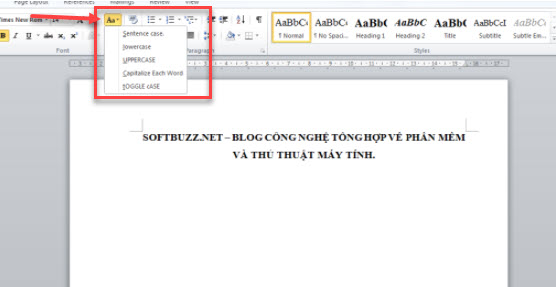
Ví dụ : Nếu bạn chọn lowercase thì bạn sẽ thu được kết quả sẽ là:
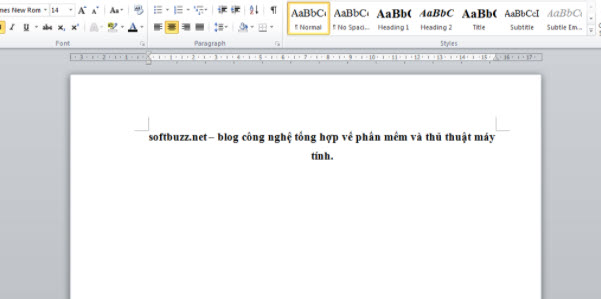
Sử dụng phím tắt trong Word
Để sử dụng các phím tắt để thay đổi các chức năng chuyển đổi chữ hoa thành chữ thường trong Word. Bạn có thể bôi đen đoạn văn bản và nhấn tổ hợp phím “Shift + F3” cho đến khi được chữ thường như bạn muốn.
Cách chuyển chữ in hoa thành chữ thường bằng Unikey
Bước 1: Bạn bôi đen đoạn văn bản cần chuyển thành chữ thường. Nhấn chuột phải => Copy. Hoặc bạn có thể ấn tổ hợp phím Ctrl + C để copy nhanh.
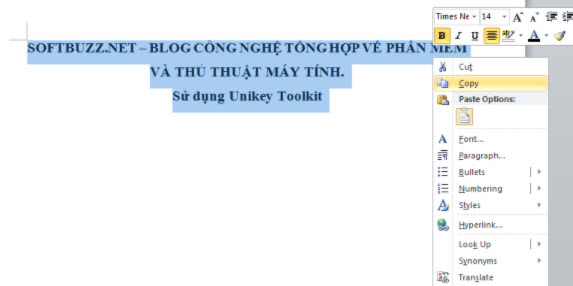
Bước 2: Click vào biểu tượng Unikey ở dưới khay hệ thống trên thanh công cụ Taskbar. Sau đó nhấn chuột phải –> chọn Công cụ…[CS+F6]. (Hoặc sử dụng tổ hợp phím Ctrl + Shift + F6).

Bước 3: Sau bước 2 hộp thoại Unikey Toolkit được mở ra. Bạn tùy chỉnh như sau:
- (1) Ở trong phần Bảng mã, ở mục Nguồn và Đích bạn chọn Unicode.
- (2) Ở trong phần Lựa chọn, bạn chọn Sang chữ thường.
- (3) Sau đó bạn nhấn vào Chuyển mã –> Xuất hiện thông báo Thành công –> nhấn Ok.
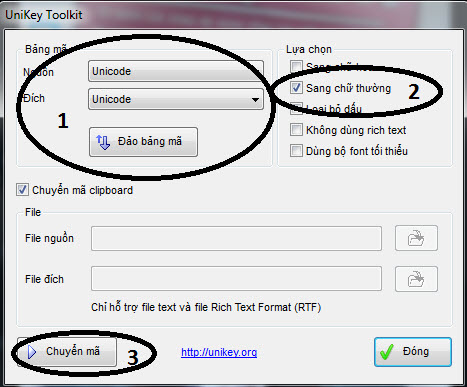
Bước 4: Quay trở lại Word. Bạn nhấn chuột phải –> chọn Paste hoặc ấn tổ hợp phím Ctrl + C và kiểm tra kết quả đạt được nhé. Vậy là đã hoàn thành cách chuyển chữ hoa thành chữ thường đơn giản này rồi.
Để có thể thực hiện cách chuyển chữ thường thành chữ hoa trong word bằng Unikey bạn chỉ cần làm tương tự các bước trên. Chỉ khác tại bước 3 bạn tích vào ô lựa chọn chuyển chữ hoa là được nhé.
Cách chuyển chữ hoa thành chữ thường trong Excel
Cách chuyển chữ hoa thành chữ thường excel hoặc cách chuyển chữ thường thành chữ hoa trong Excel sẽ đơn giản hơn rất nhiều so với Word. Bạn chỉ cần sử dụng các hàm chuyển chữ hoa thanh chữ thường có sẵn:
- Hàm =UPPER() : Là hàm chuyển đổi chữ thường thành chữ hoa trong Excel.
- Hàm =PROPER() : Hàm để viết hoa chữ cái đầu tiên của các từ.
- Hàm =LOWER () : Là hàm chuyển đổi chữ hoa thành chữ thường.
Ở bài viết ngày hôm nay, chúng tôi sẽ minh hoạ cho bạn cách chuyển chữ hoa thành chữ thường với hàm =LOWER ().
Bước 1: Bạn chọn vào ô bạn cần viết chữ. Sau đó nhập =LOWER (ô bạn muốn), ví dụ =LOWER (A1) (A1 là địa chỉ ô có nội dung SOFTBUZZ.NET).
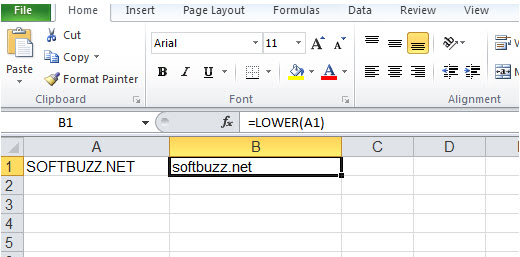
Bước 2: Bạn chỉ cần Enter, bạn đã chuyển chữ hoa thành chữ thường thành công.
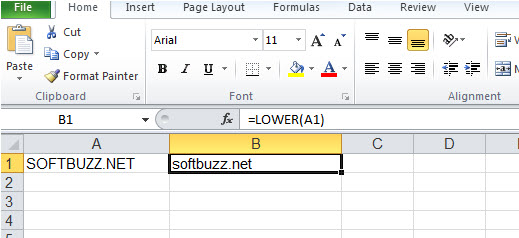
Lời kết
Trên đây là một số cách chuyển đổi chữ hoa thành chữ thường trong word, excel và ngược lại đơn giản. Mong qua bài viết này bạn sẽ có thêm một số kiến thức cho mình và có thể chuyển chữ hoa thành chữ thường nhanh chóng, hiệu quả. Giúp bạn chủ động trong soạn thảo văn bản, công việc, học tập,… Nếu muốn biết thêm những thủ thuật hay ho và bổ ích khác, hãy truy cập softbuzz.net bạn nhé!


![【Download】Diablo 2: Lord Of Destruction Việt Hóa Trên PC [2025] 33 【Download】Diablo 2: Lord Of Destruction Việt Hóa Trên PC [2025] 32](https://softbuzz.net/wp-content/uploads/2020/07/download-diablo-2-lord-of-destruction-viet-hoa-tren-pc_softbuzz_9-348x215.jpg)
